08-03-2016, 03:51 PM
(This post was last modified: 09-03-2016, 08:06 AM by BleckAngel.)
![[Image: swab1d.png]](http://i66.tinypic.com/swab1d.png)
siamo lieti di fornirvi la soluzione al tanto odiato errore :
![[Image: metin2app2.jpg]](http://www.pvpserverler.org/blogresim/metin2app2.jpg)
In genere questo errore capita con i possessori di un Computer/Laptop con Windows 8/10.
[MOD]DAMIANO : "Se avete questo problema con dei Computer nativi Windows 10 ,ossia che lo avete acquistato con Windows 10 già presente , eseguite tutti gli aggiornamenti richiesti e verificare ,sempre , che non ce ne siano di nuovi. Eseguite sempre gli aggiornamenti tramite "Windows Update" oppure tramite "Gestioni dispositivi del Sistema"."
[MOD]DAMIANO : "Per quanto riguarda coloro che hanno aggiornato da Windows 7-8 a Windows 10 , e nonostante gli aggiornamenti hanno ancora problemi , potete contattarmi tramite un messaggio privato."
Ci sono diverse soluzioni a questo problema che , speriamo , vi siano d'aiuto.
Procediamo con ordine (Assicuratevi di avere l'ultima versione del client, se non la avete potrete scaricarla da qui
- Talvolta questo errore è risolvibile con un banalissimo riavvio del vostro computer e, una volta riavviato, basterà avviare il programma tramite amministratore.
- Provate installando il client direttamente sul desktop , per poi avviare l'eseguibile tramite amministratore.
- Alcuni hanno persino risolto disattivando l'antivirus e/o mettendo i file di New-Metin3 nella così detta "White List" (Ossia "Lista Bianca") e poi , successivamente , disattivando il proprio FireWall.
- Start
- Pannello di Controllo :
![[Image: 5my1zd.png]](http://i64.tinypic.com/5my1zd.png)
- Selezionate "Sistema e Sicurezza"
- Selezionate "Firewall" :
![[Image: k4tm52.png]](http://i64.tinypic.com/k4tm52.png)
- Ora selezionate "Attiva/Disattiva Windows Firewall" :
![[Image: jtnygg.png]](http://i68.tinypic.com/jtnygg.png)
- Ed infine , Disattivate come nell'immagine e ,ovviamente, cliccate "Ok" :
![[Image: 14jnn20.jpg]](http://i67.tinypic.com/14jnn20.jpg)
Esso consisterà nel modificare la compatibilità del programma :
- Entrate nel Disco Locale (C

- Programmi x86
- Scendete in basso e cercate la cartella "new_metin33_v22" ( Oppure cercatela a seconda di come lo avete chiamata )
- Una volta dentro vedrete l'applicazione di nome "New Metin3" , cliccateci col destro e selezionate "Risoluzione dei problemi relativi alla compatibilità"
![[Image: image.png]](http://s21.postimg.org/76df6gk93/image.png)
- Una volta che la ricerca sarà completata , selezionate : "Risoluzione dei problemi del programma":
![[Image: image.png]](http://s12.postimg.org/tqrnudsrh/image.png)
- Spuntate la prima casella e fate avanti :
- Come detto in precedenza , l'errore potrebbe capitare ai possessori di Windows 8/10 , ma non si esclude la possibilità che capiti anche a un possessore di Windows 7
- Quindi , per coloro che hanno 8/10 dovranno selezionare Windows 7 , mentre i possessori di Windows 7 dovranno selezionare Windows XP (Service Pack 3/2), avanti :
- Qualsiasi sia la vostra decisione , dopo aver cliccato Avanti, cliccate su "Avvia Programma" , in modo da vedere se il programma parte o ancora no.
- Una volta finito il vostro test scegliete "Sì, salva le impostazioni per questo programma" , qualora
il test sia andato a buon fine , altrimenti "No, riprova utilizzando altre impostazioni", qualora voi voleste tentare con un altra versione di Windows. :
Vi basterà andare nella cartella di gioco e cliccare nuovamente con il destro sull'eseguibile "New Metin3" , poi :
- Selezionate Proprietà :
- Compatibilità
- Infine dovrete mettere la spunta su "Esegui il programma in modalità compatibilità per:" e scegliere la versione di Windows che più vi aggrada.
![[Image: 1211.png]](http://s16.postimg.org/60rxpbyo5/1211.png)
- Domanda : Ho provato con tutte le opzioni citate nella guida , ma nessuna ha funzionato (ho anche riprovato con altre versioni di Windows), come posso risolvere?
Ci auguriamo che finalmente abbiate risolto il problema del NO_APPROPRIATE_DEVICE e, qualora ci fossero ulteriori problemi, siete invitati a contattare un membro dello staff.
Saluti,
Lo Staff



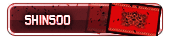
![[Image: anime-naruto.gif]](https://c.tenor.com/THPe8NNBFAAAAAAC/anime-naruto.gif)
![[-]](https://board.new-metin3.org/images/netpen/collapse.png)
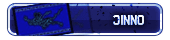

![[Image: 2cyipoy.png]](http://i57.tinypic.com/2cyipoy.png)
![[Image: rlxr0p.jpg]](http://i57.tinypic.com/rlxr0p.jpg)